Cài đặt hệ thống loa với Intel® NUC
Bài viết này mô tả các bước thiết lập hệ thống Máy tính rạp hát tại nhà (HTPC) bao gồm bộ thu AV hoặc thanh âm thanh.
| Mẹo thành công |
|
Yêu cầu phần cứng
- Intel® NUC (được cấu hình với hệ điều hành được hỗ trợ, BIOS và trình điều khiển thiết bị mới nhất từ Trung tâm Tải xuống.)
- Máy thu AV với hệ thống loa 5.1 hoặc 7.1 hoặc thanh âm thanh
- Tv với điều khiển từ xa
Nhấp để chọn thiết lập của bạn:
Máy thu AV, hệ thống loa 5.1 và tv
Đặt loa
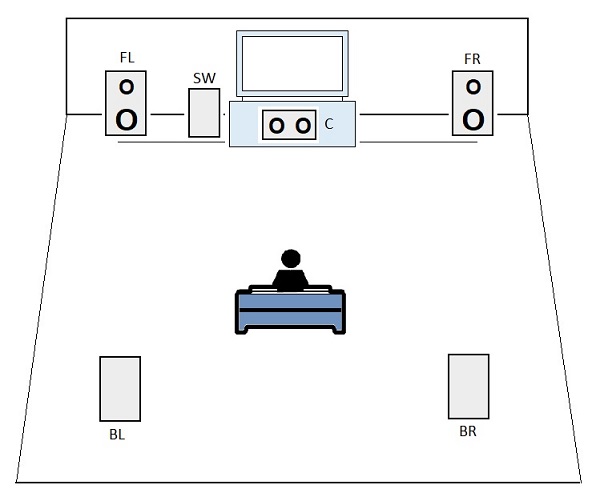
Fl = Loa ngoài bên trái phía trước
Fr = Loa trước bên phải
C = Trung tâm
Tây nam = Loa siêu trầm
Bl = Loa trái phía sau
Br = Loa phía sau bên phải
Kết nối loa với máy thu AV

Kết nối Intel NUC với máy thu AV
Kết nối một đầu cáp HDMI với cổng HDMI trên Intel NUC. Kết nối đầu còn lại với cổng HDMI IN trên máy thu AV. (Cũng có thể sử dụng cáp mini DisplayPort hoặc USB Type-C sang HDMI).

Kết nối máy thu AV với TV
Sử dụng cáp HDMI khác, kết nối một đầu cáp từ cổng HDMI OUT trên bộ thu AV đến cổng HDMI IN trên tv.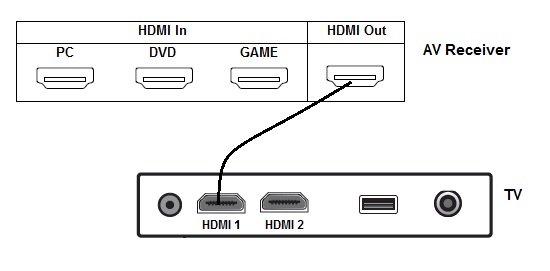
Chọn nguồn đầu vào
Sử dụng điều khiển từ xa của TV, nhấn nút Đầu vào hoặc Nguồn để chọn cổng HDMI mà máy thu được kết nối với.

Máy thu AV, hệ thống loa 7.1 và tv
Đặt loa
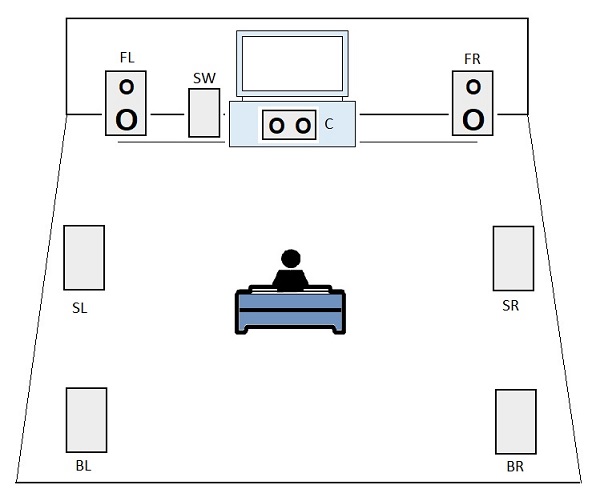
Chữ viết tắt của loa:
FL = Loa phía trước bên trái
FR = Loa trước bên phải
C = Trung tâm
SW = Loa siêu trầm
SL: Loa bên trái
SR: Loa bên phải
BL = Loa trái sau
BR = Loa phía sau bên phải
Kết nối loa với máy thu AV
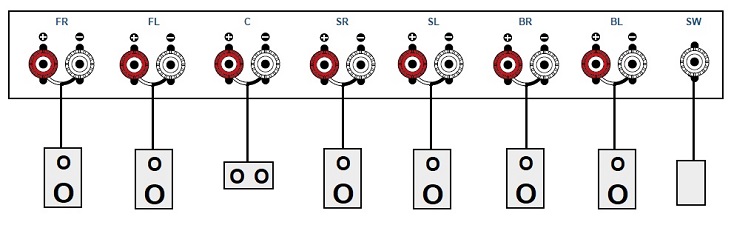
Kết nối Intel NUC với máy thu AV
Kết nối một đầu cáp HDMI với cổng HDMI trên Intel NUC. Kết nối đầu còn lại với cổng HDMI IN trên máy thu AV. (Cũng có thể sử dụng cáp mini DisplayPort hoặc USB Type-C sang HDMI).

Kết nối máy thu AV với TV
Sử dụng cáp HDMI khác, kết nối một đầu cáp từ cổng HDMI OUT trên bộ thu AV đến cổng HDMI IN trên tv.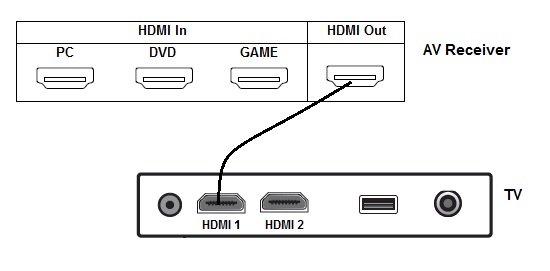
Chọn nguồn đầu vào
Sử dụng điều khiển từ xa của TV, nhấn nút Đầu vào hoặc Nguồn để chọn cổng HDMI mà máy thu được kết nối với.
Thanh âm thanh chỉ với một cổng HDMI IN và TV
Đặt thanh âm thanh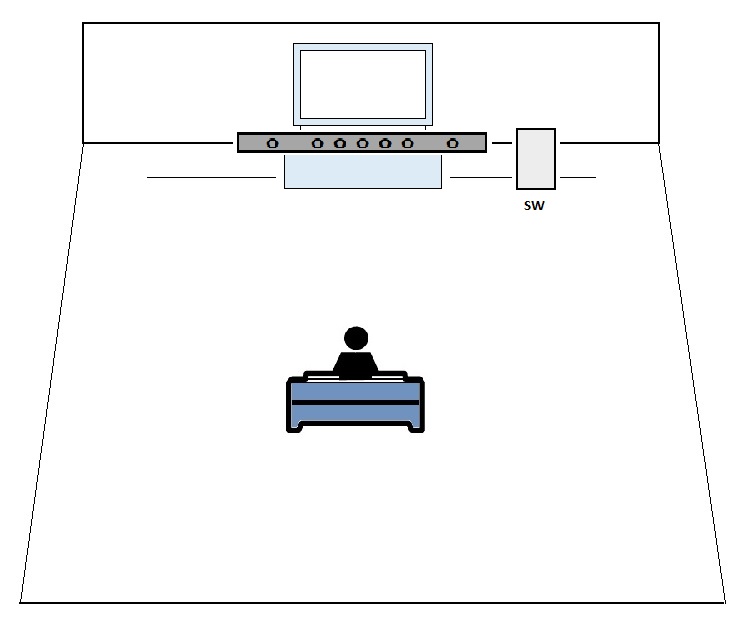
SW: Loa siêu trầm
Kết nối thiết bị của bạn
Nếu bạn muốn kết nối nhiều hơn một thiết bị với thiết bị đó, bạn sẽ cần sử dụng bộ chuyển mạch HDMI.

- Kết nối Intel NUC và bất kỳ thiết bị nào khác với ĐẦU VÀO trên bộ chuyển mạch HDMI.
- Kết nối ĐẦU RA trên công tắc với cổng HDMI IN trên thanh âm thanh.
- Kết nối cổng HDMI OUT với cổng HDMI IN trên tv.
Đặt bộ chuyển đổi thành Intel NUC
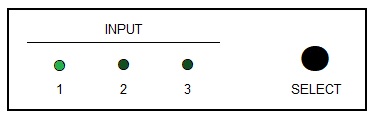
Chọn nguồn đầu vào cho tv
Sử dụng điều khiển từ xa cho TV, nhấn nút Đầu vào hoặc Nguồn để chọn cổng HDMI mà bộ chuyển mạch HDMI được kết nối với.
Thanh âm thanh với nhiều cổng HDMI IN và TV
Đặt thanh âm thanh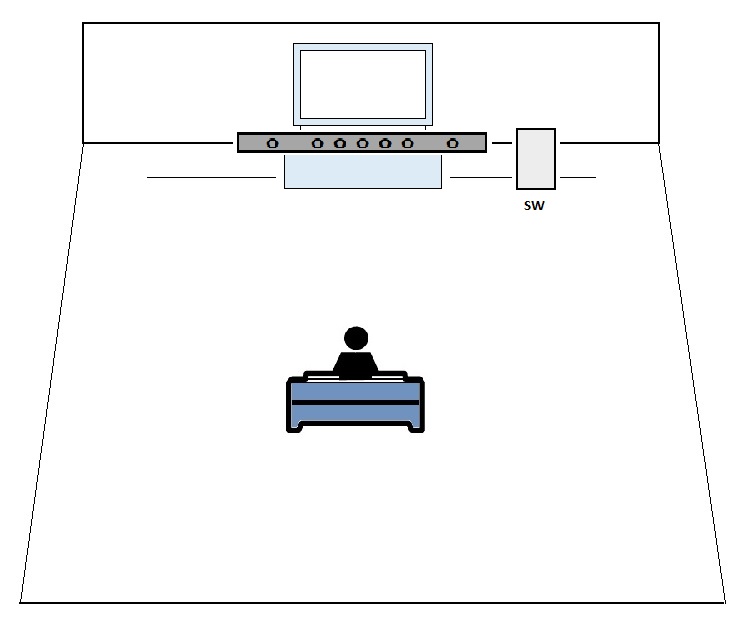
SW: Loa siêu trầm
Kết nối Intel NUC với thanh âm thanh
- Kết nối Intel NUC và bất kỳ thiết bị nào khác với cổng HDMI IN trên thanh âm thanh.
- Kết nối cổng HDMI OUT trên thanh âm thanh với cổng HDMI In trên TV.
Chọn nguồn đầu vào
Sử dụng điều khiển từ xa cho TV, nhấn nút Đầu vào hoặc Nguồn để chọn cổng HDMI mà thanh âm thanh được kết nối với.
| Chủ đề liên quan |
| Hướng dẫn thiết lập âm thanh vòm cho Intel NUC |